Hôm nay, guantanamocity.org sẽ chia sẻ tới bạn đọc chủ đề chỉnh độ sáng màn hình . Đây là một trong những chủ đề HOT được nhiều người dùng tìm kiếm.
guantanamocity.org là trang tin tức tổng hợp chuyên cung cấp các thông tin hữu ích về công nghệ, thủ thuật, game, review… nhiều lĩnh vực khác nhau của cuộc sống giúp bạn đọc có một cái nhìn tổng quan nhất với nhiều thông tin hấp dẫn được cập nhật liên tục. Ngay sau đây hãy cùng chúng tôi tìm hiểu chi tiết về chủ đề 03 cách chỉnh độ sáng màn hình máy tính Win 10 (laptop, PC) cực đơn giản nhé:
03 cách chỉnh độ sáng màn hình máy tính Win 10 cực đơn giản, cách cách tăng hoặc giảm độ sáng màn hình laptop cho tất cả các hãng như Dell, HP, Asus, Acer…
✅ Đăng ký nhận video hữu ích & ủng hộ Đỗ Bảo Nam Blog: http://bit.ly/2kSVqrZ
🔷 Những thủ thuật máy tính hay nhất được chọn lọc: http://bit.ly/2OgwZRb
👉 Cách làm video từ ảnh và nhạc bằng Proshow: https://www.youtube.com/watch?v=TlE6R…
⏬ Download full style Proshow Producer đẹp nhất miễn phí: https://bit.ly/2JjXphq
💓 Xin cảm ơn tất cả các bạn!
Chỉnh độ sáng màn hình máy tính là việc làm rất cần thiết nếu độ sáng của màn hình không phù hợp. Ví dụ, nếu màn hình của bạn quá sáng, hoặc quá tối, thì cả hai trường hợp này đều không tốt cho mắt của bạn. Nếu nhìn lâu, bạn sẽ bị mỏi mắt, hoặc nhức mắt khó chịu. Do đó, việc chỉnh sáng màn hình laptop hay màn hình máy tính nói chung là rất cần thiết. Bạn cũng có rất nhiều cách để có thể điều chỉnh độ sáng của màn hình. Và ở nội dung video này, Đỗ Bảo Nam Blog sẽ chia sẻ với bạn 03 cách chỉnh độ sáng màn hình Win 10. Đây đều là những cách rất đơn giản, dễ nhớ, dễ làm, và áp dụng trên mọi máy tính cài Win 10.
Cách chỉnh độ sáng màn hình máy tính Win 10 qua Windows Settings
Công cụ Windows Settings của Win 10 cho phép bạn cài đặt rất nhiều chức năng. Trong đó không thể thiếu việc chỉnh sáng màn hình laptop hay màn hình máy để bàn. Khi sử dụng công cụ Windows Settings, bạn chỉ cần làm theo các bước sau:
– Bước 1: Truy cập vào Settings của Windows
– Bước 2: Trên Windows Settings, bạn chọn System. Và trong Change brightness for the built-in display, bạn kéo thanh gạt để chỉnh độ sáng màn hình laptop Win 10.
Cách chỉnh độ sáng màn hình máy tính Win 10 trên thanh taskbar
Với các máy tính sử dụng Win 10, bạn có thể dễ dàng thay đổi độ sáng màn hình ngay trên thanh taskbar. Bạn chỉ cần click vào Quick Action Center (ở góc phải thanh taskbar, bên phải giờ hệ thống), sau đó bạn sẽ nhìn thấy thanh độ sáng. Bạn chỉ cần kéo thanh gạt để điều chỉnh độ sáng màn hình Win 10 đến một mức độ phù hợp. Khi bạn kéo điều chỉnh đến đâu, độ sáng của màn hình sẽ thay đổi đến đó. Do vậy, bạn có thể dễ dàng thiết lập theo ý muốn.
Cách chỉnh độ sáng màn hình laptop Win 10 bằng phím tắt
Cách này thông thường chỉ áp dụng cho laptop. Và trên mỗi hãng laptop khác nhau, các phím tắt sẽ khác nhau. Do vậy, trước khi dùng phím tắt, bạn cần tìm phím điều chỉnh độ sáng. Sau đó, bạn chỉ cần kết hợp với phím Fn trên bàn phím là được.
Cách chỉnh độ sáng màn hình laptop Dell Win 10
Đối với hầu hết các laptop của Dell, phím tăng hoặc giảm độ sáng thường là F11 và F12. Do vậy trên laptop Dell bạn làm như sau:
– Nhấn tổ hợp phím Fn + F11 để giảm độ sáng màn hình laptop Dell
– Nhấn tổ hợp phím Fn + F12 để tăng độ sáng màn hình laptop Dell
Cách chỉnh độ sáng màn hình laptop Asus Win 10
Riêng với laptop Asus, phím để tăng hoặc giảm độ sáng không giống như laptop Dell. Thay vì phím F11 và F12, thì trên laptop Asus thường là F5, F6. Do đó, trên laptop Asus bạn làm như sau:
– Nhấn tổ hợp phím Fn + F5 để giảm độ sáng màn hình laptop Asus
– Nhấn tổ hợp phím Fn + F6 để tăng độ sáng màn hình laptop Asus
Cách chỉnh độ sáng màn hình laptop HP Win 10
Và cũng khác với hai hãng laptop ở trên, các laptop của HP sẽ có phím là F1, F2. Khi đó, bạn chỉ cần nhấn Fn + F1 để giảm độ sáng. Ngược lại, bạn nhấn Fn + F2 để tăng độ sáng.
Ngoài ra, còn một số hãng laptop khác mình chưa kể hết tại đây. Bạn hãy xem phím chỉnh độ sáng màn hình là phím nào. Sau đó, bạn kết hợp với phím Fn. Và ngoài 03 cách điều chỉnh mà Đỗ Bảo Nam Blog chia sẻ trong video, bạn còn có nhiều cách khác để thực hiện. Tuy nhiên, 3 cách này là 03 cách đơn giản nhất, dễ nhớ, và áp dụng cho mọi màn hình máy tính (Chỉ cách dùng phím tắt là khác).
#DoBaoNamBlog #ThuThuatMayTiinh #Win10
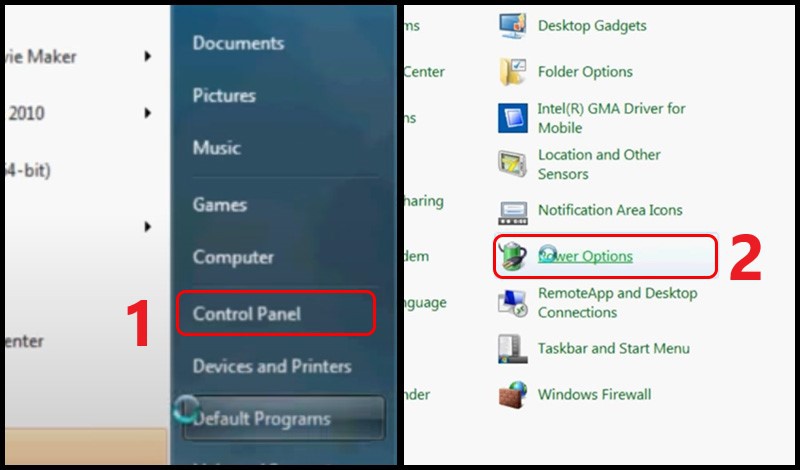
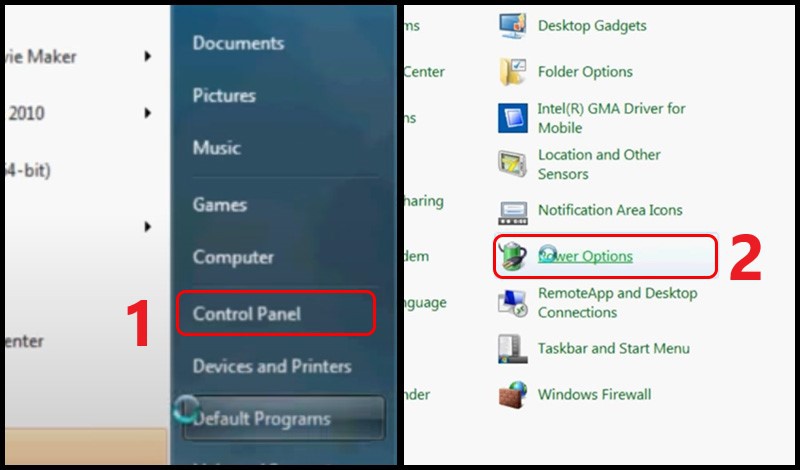
Cảm ơn các bạn đã theo dõi hết chủ đề về 03 cách chỉnh độ sáng màn hình máy tính Win 10 (laptop, PC) cực đơn giản. Hy vọng qua bài viết này sẽ giúp bạn có thêm những thông tin hữu ích. Nếu hay hãy chia sẻ ngay bài viết với bạn bè nhé! Mọi ý kiến, đóng góp vui lòng comment ngay phía bên dưới, guantanamocity.org sẽ cố gắng phản hồi sớm nhất.













